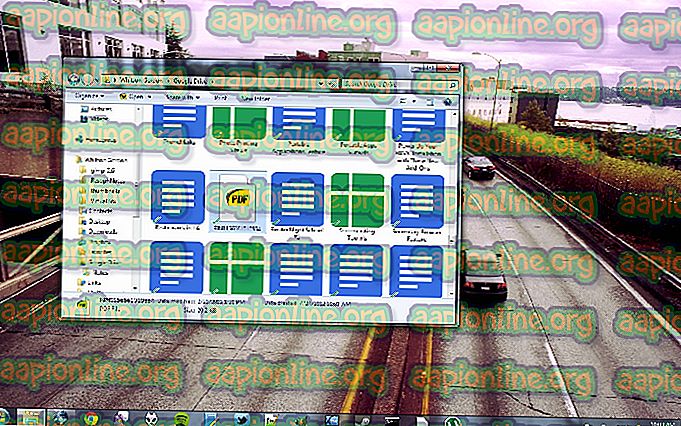Parandus: viga ei saa BATTLE.NET-iga ühendust luua
Blizzard Battle.net on veebipõhine veebimängude, sotsiaalsete võrgustike, digitaalse levitamise ja digitaalsete õiguste haldamise platvorm, mille on välja töötanud Blizzard Entertainment. Battle.net käivitati 31. detsembril 1996 Blizzardi märulimängu Diablo väljaandmisega.

Kuid üsna hiljuti on palju teateid veast "Ei saa ühendust Battle.netiga". Selle probleemi tõttu seisavad kasutajad poodiga ühenduse loomise ja ka lumepilvepoega seotud mänge proovides raskustega. Selles artiklis räägime teile selle probleemi põhjuse ja juhendame teid elujõuliste lahenduste jaoks, mida selgitatakse teile samm-sammult.
Mis põhjustab tõrke "Ei saa ühendust Battle.netiga?"
Kahjuks pole konkreetset probleemi põhjust ja selle võib põhjustada mitmel põhjusel. Mõned peamised põhjused, mis võivad vea esile kutsuda, on järgmised
- VPN: kui kasutate battle.net-i teenusega ühenduse loomiseks VPN-i või puhverserverit, on võimalik, et teenus blokeerib teid turvarikkumiste tõttu.
- Tulemüür: on ka võimalus, et Windowsi tulemüür võib takistada teenusel kontakti saamist oma serveritega, mille tulemuseks on tõrge.
- IP-keel: kui teil pole staatilist IP-d, siis ISP pakutav IP-aadress muutub. Sellised teenused nagu battle.net võivad teie IP-aadressi keelata, kui seda muudeti pärast viimast ühenduse loomist.
Nüüd, kui teil on põhiteadmised mõne probleemi põhjuse kohta, liigume edasi lahenduste poole.
1. lahendus: taaskäivitage Internet.
Mõnikord võib selle probleemi lahendada lihtne Interneti-lähtestamine, selleks et muuta meie Interneti-ruuteri energiatarbimine jalgrattaks. Mille jaoks:
- Ühendage Interneti-ruuteri toide lahti.

- Enne toite ühendamist oodake vähemalt 5 minutit
- Kui Interneti- ühendus on uuesti taastunud, proovige teenusega ühendust luua
Kui see ei lahenda teie probleemi, ärge muretsege, kuna see on kõige lihtsam tõrkeotsingu samm.
2. lahendus: juurdepääsu tagamine tulemüüris
Kui Windowsi tulemüür takistab programmi serveritega kontakti võtmast, võib selle tõrke käivitada. Seetõttu kavatseme selles etapis veenduda, et tulemüür ei blokeeri programmi
- Klõpsake tegumiriba vasakus alumises servas asuvat otsinguriba

- Tippige tulemüür ja vajutage sisestusklahvi

- Klõpsake kuvatud Windowsi tulemüüril
- Klõpsake akna vasakus servas valikul „ Luba rakendus või funktsioon Windowsi tulemüüri kaudu ”.

- Administraatoriõiguste saamiseks klõpsake nuppu “ Muuda sätteid ” .

- Kerige alla ja otsige lahingut . net- või Blizzard-klient ja võimaldage seda nii „ avaliku ” kui ka „ privaatse ” võrgu kaudu.

- Proovige teenusega ühendust luua
Kui see samm ei toimi, proovige oma viirusetõrje keelata ja proovige uuesti. Kui probleem püsib, liikuge ikkagi järgmise lahenduse poole.
3. lahendus: DNS-i loputamine
DNS on saidi aadress, mida teie võrk kasutab Interneti kaudu erinevatele saitidele jõudmiseks. Kui DNS-i pole värskendatud, on teie võrgu vahemällu salvestatud aadress vale. See võib põhjustada probleeme serveriga ühenduse loomisel. Nii et selles etapis kavatseme DNS-i loputada, mille jaoks
- Klõpsake tegumiriba vasakus servas asuvat otsinguriba

- Sisestage käsuviip

- Paremklõpsake käsuriba ikooni ja klõpsake nuppu " Käivita administraatorina "

- Tippige “ipconfg / flushdns” ja vajutage sisestusklahvi

- Nüüd taaskäivitage oma Internet
- Proovige lahinguga ühendust saada. võrk
Kui see probleemi ei lahenda, liikuge järgmise sammu poole
Lahendus 4: Blizzard Client'i uuesti installimine
Blizzard on klient, kes vastutab Battle.net teenusega ühenduse loomise eest. Selles etapis eemaldame kliendi täielikult, mitte uuesti installida. See võib vabaneda igasugusest rikutud vahemälust, mis võib selle probleemi põhjustada
- Klõpsake tegumiriba vasakus servas asuvat otsinguriba ja tippige „ Programmide lisamine või eemaldamine “ ja avage see

- Otsige blizzard- klient ja klõpsake sellel vasakklõpsake

- Rakenduse täielikuks süsteemist eemaldamiseks valige Desinstalli
Märkus. See eemaldab Blizzardi rakenduse ja sellega seotud rakendused arvutist täielikult, seetõttu on soovitatav enne selle sammu jätkamist varundada kõik olulised andmed.
- Laadige siit alla Blizzardi klient
- Pärast allalaadimise lõppu installige programm ja vaadake, kas probleem on lahendatud.
Kui probleem püsib, proovige kontrollida, kas battle.net-i serverid on teie piirkonnas hooldusjärgus. Kui te ei võta ühendust klienditoega või proovite installida Windows 10 värske eksemplari ilma eelmisi sätteid säilitamata.